
先日購入したiMacですが、かなり快適に使っております。
購入検討中にヨドバシカメラのAppleスタッフの方に話を伺っていたのですが、Retinaディスプレイのお手入れについても聞きました。
「通常は柔らかい布で拭きますが、汚れが酷いときはディスプレイ用のクリーナーも少し使うと良いですよ」と言っていたのですが、画像を見ての通り、わたしのMacBook Proはコーティング剥がれがありましたので事情を説明したところ・・・。
「その型式はコーティング剥がれの問い合わせが多いので交換対応対象かもしれないので一度Appleへ問い合わせてみてください」
札幌は世界で唯一AppleStoreが閉店したため、ヨドバシのApple担当としてはサイトのサポートに誘導する口調になってしまうようです。
とりあえずダメ元でAppleのサポートに問い合わせてみました。
サポートに問い合わせ

まずわたしが使用しているのはMacBook Pro Retina 13インチ Early 2015というもの。
余裕で1年以上経ってるので、無償修理は諦めていました。
とりあえずApple公式サイトのサポートから聞いてみることに。
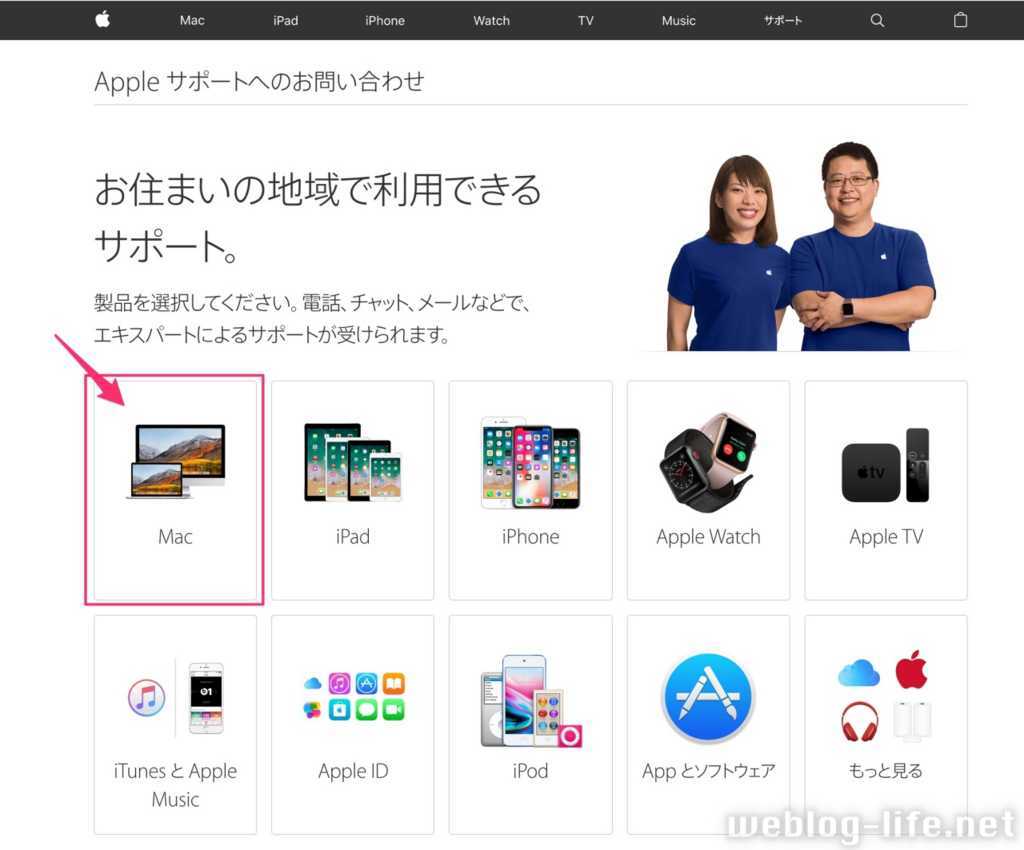
お住いの地域で利用できるサポートから「Mac」を選択後、「ハードウェアの問題」を選択。

今見ると、問い合わせ時と画面が違うので時間帯によって表示する内容が違うのかも。
電話、チャット、メールを選択できたので「チャット」を選んだあとシリアル番号を入力。すると「1年以上超えているため無償サポートは受け付けられません」というようなメッセージが表示されたので、適当なメニューを選んでチャットに持ち込みました(笑)

チャットの担当者に事情を説明すると、「こちらの製品の場合購入後3年間の間に起きた際にはそのほか物理的損傷や水濡れなどがなければ無償修理対応にてサポートを行なっております。」とのこと。
なんと無償で対応してくれるようです。
発送前の準備
細かい注意点などはいろいろありましたが、発送前に準備すべき点は以下の2つです。
- バックアップ
- ユーザー情報の提供(ログインID/パスワード)
集荷希望日を聞かれると発送手配はAppleがしてくれます。チャットが終了するタイミングで「修理受付番号」が発行されマイアカウントから確認できるようになります。
バックアップ
ディスプレイの交換だけですが、何らかの問題でハードドライブの内容が削除される可能性があるのでできるだけバックアップをとっておく必要があります。
普段良く使うファイルはざっくりNASにコピー、全体的にはTime Machineでバックアップしました。
Mac のバックアップ方法 - Apple サポート 公式サイト
ユーザー情報の提供(ログインID/パスワード)
動作検証や点検を行うため必要とのこと。
管理者権限のあるアカウントを新たに追加でもOKということでしたので新規作成しました。
修理進捗の確認
マイサポートにログインをして修理受付番号、シリアル番号を入力すると現在の修理状況を確認することができます。

3〜5営業日で返送予定ということですので返送後進捗がわりとすぐ変わります。
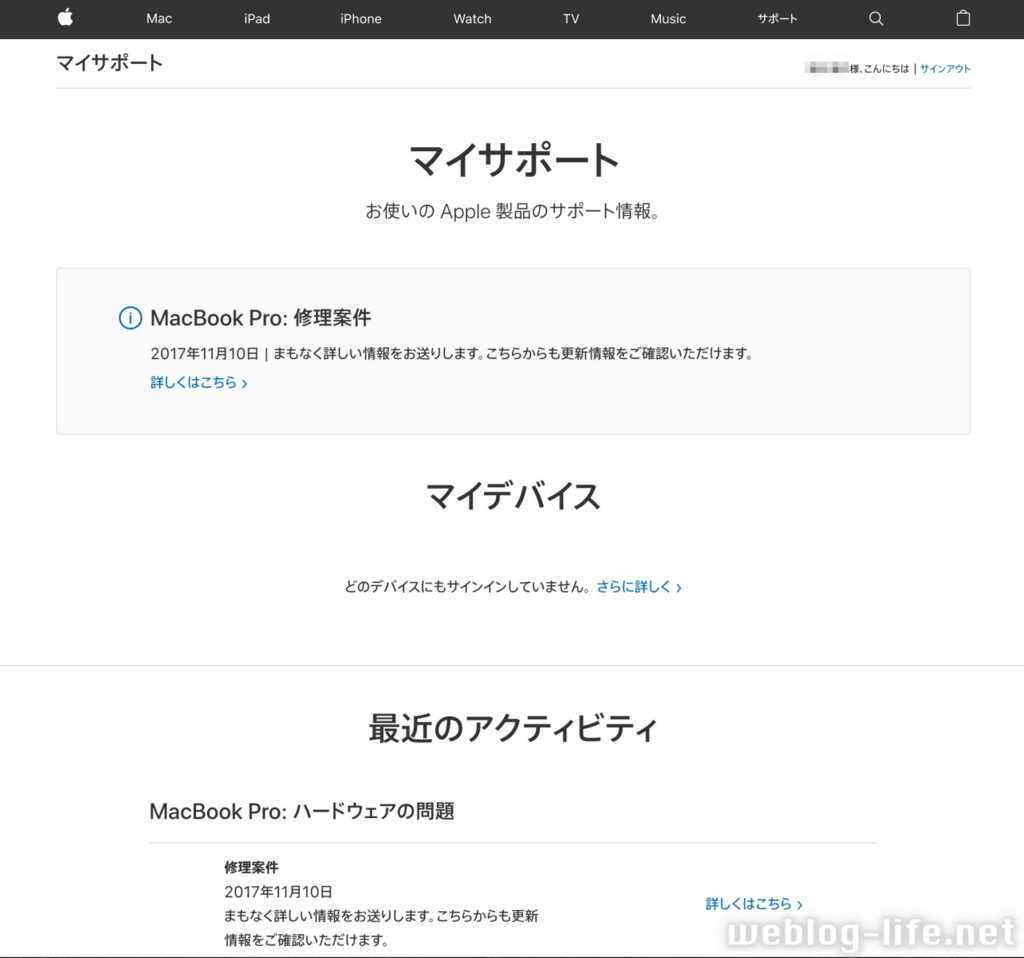
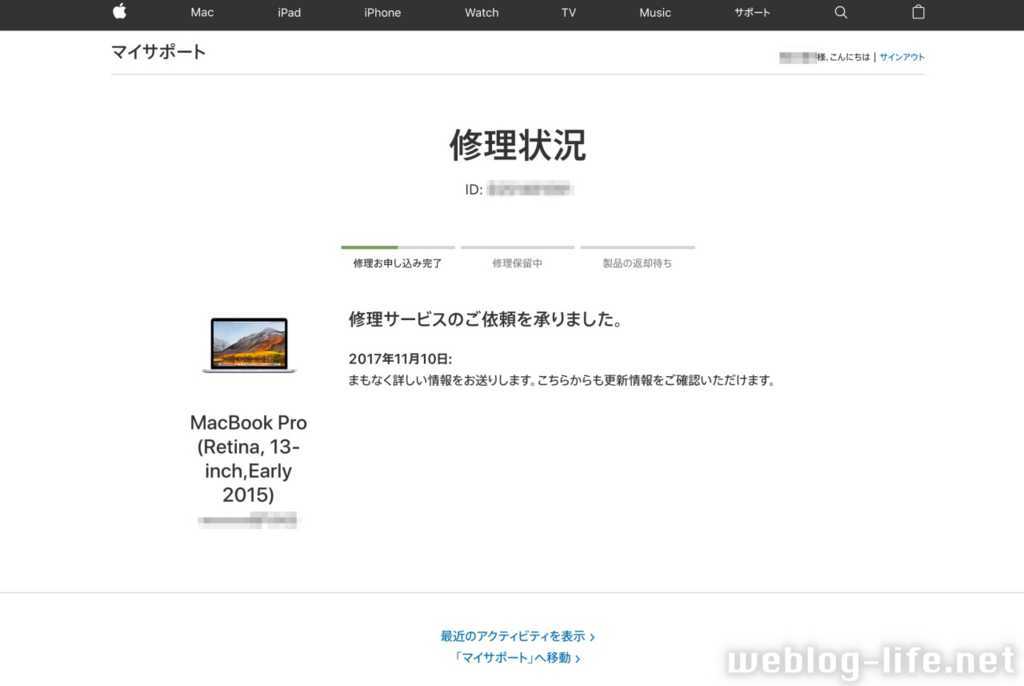
発送
依頼した翌日ヤマト運輸が集荷にきました。ただ梱包資材がまだ届いてないとのこと・・・。
梱包してもらわないと送れないのと、予定があったので午後に近場のセンターに持ち込み。約2日程度で届くようです。

発送後2日でステータスは代わり「リペアセンターに到着しました」「診断中」と表示されました。
ただ時間が経ってから見てみると「修理状況を確認できません」と表示され・・・。
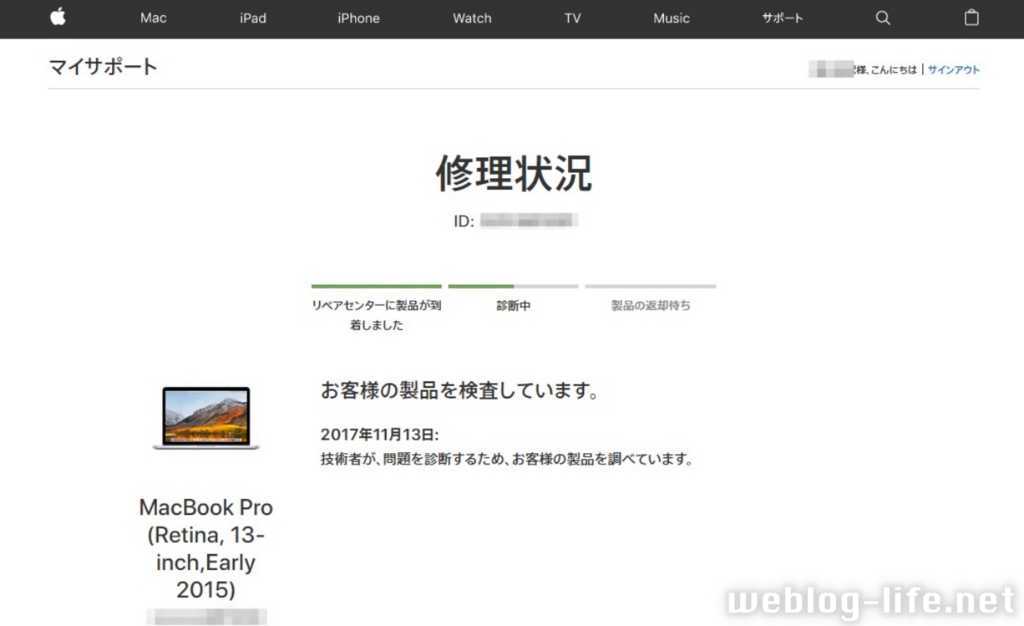
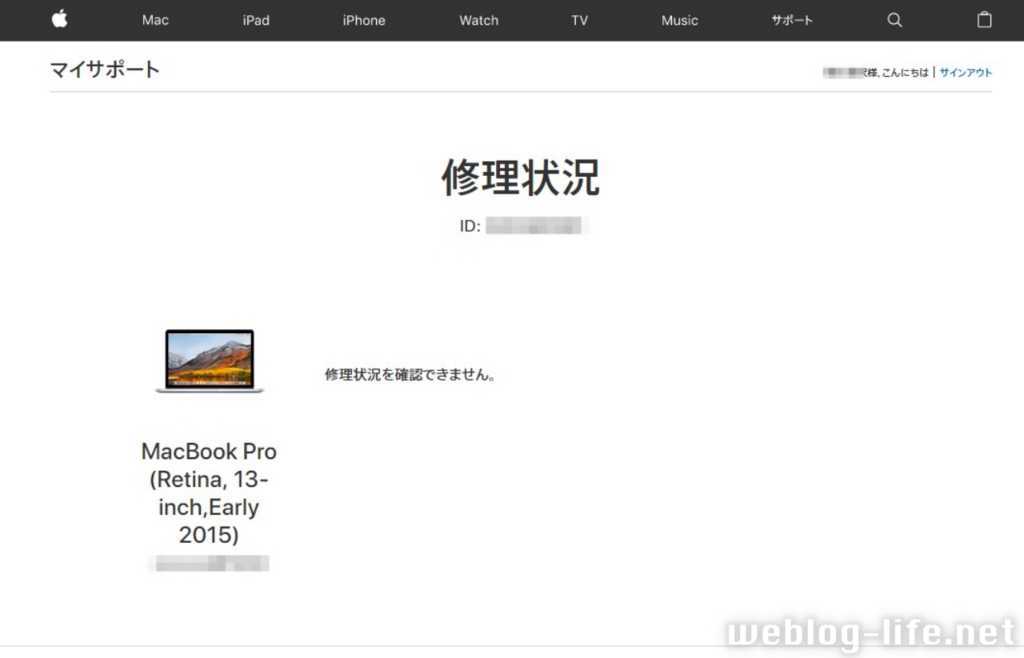
気がつくと「製品発送完了」になってました。

ディスプレイ部の交換と点検だけではありますが、対応がとても早いです。更にヤマトの伝票番号を見ると「超速宅配便」で送ってるらしく北海道でも翌日届くそうです。

到着
そして翌日の午前中。しっかり届きました!
いやぁAppleさん凄い。無料でディスプレイ交換に加え、約3000円もかけて超速宅配便ですよ。さすがです。

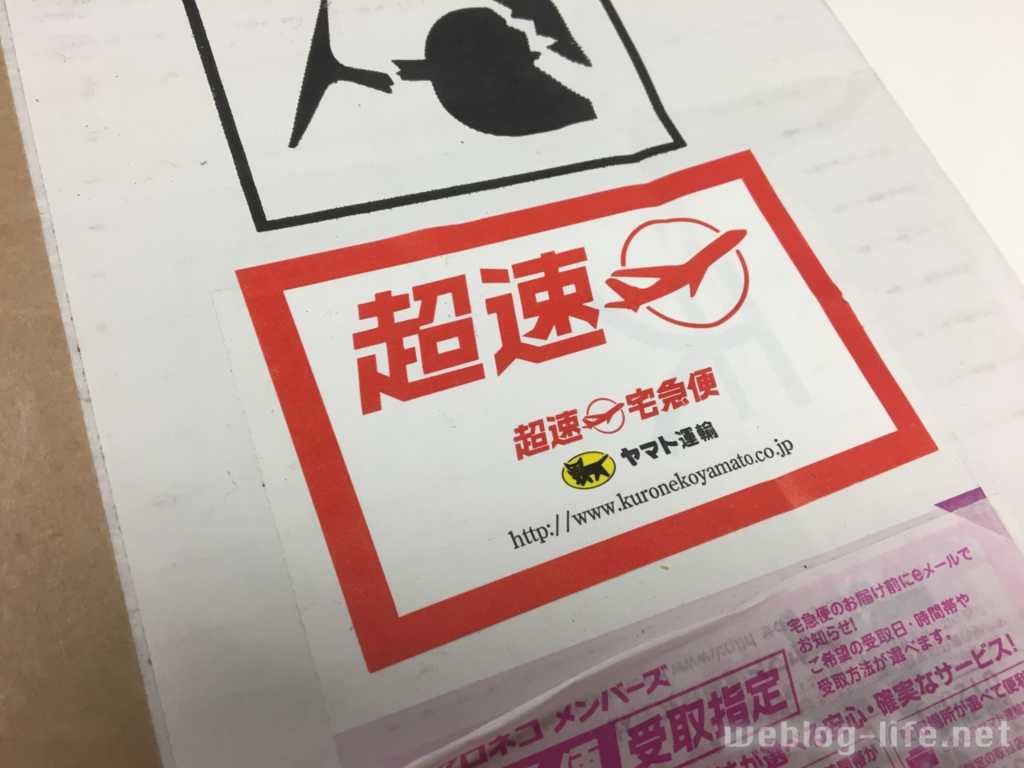
箱を開けるとリンゴのマークのクリアファイルに修理報告書が入っていました。
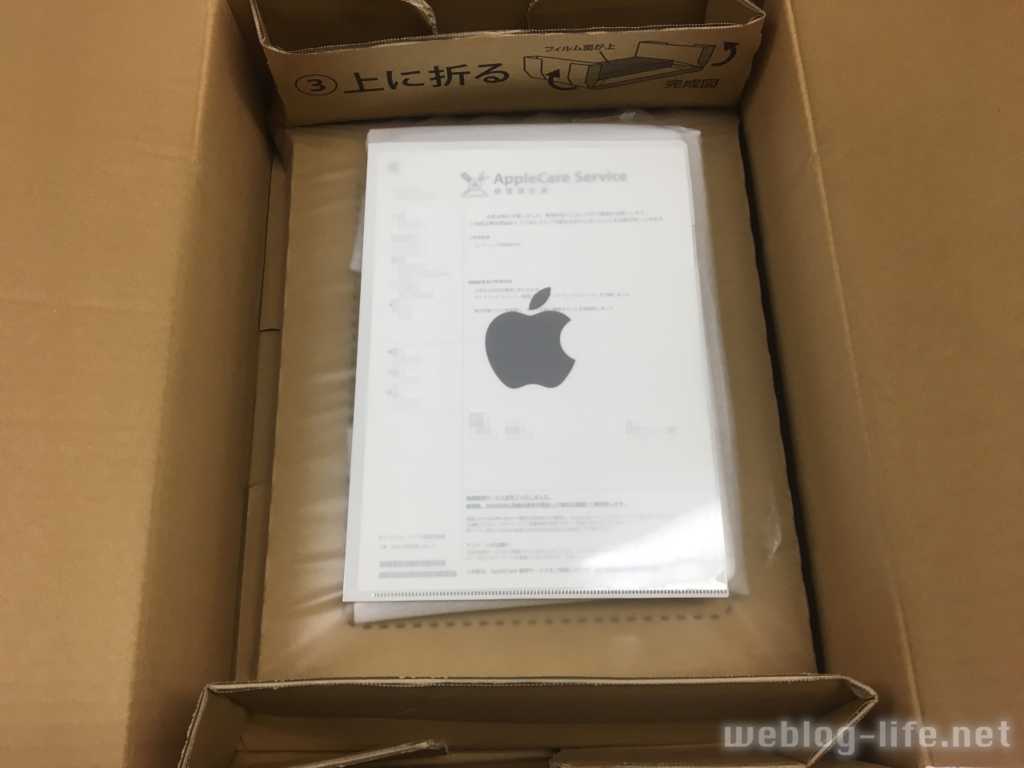

そして奥にはディスプレイが新品交換になったMacBook Proが。ツルツルピッカピカです。

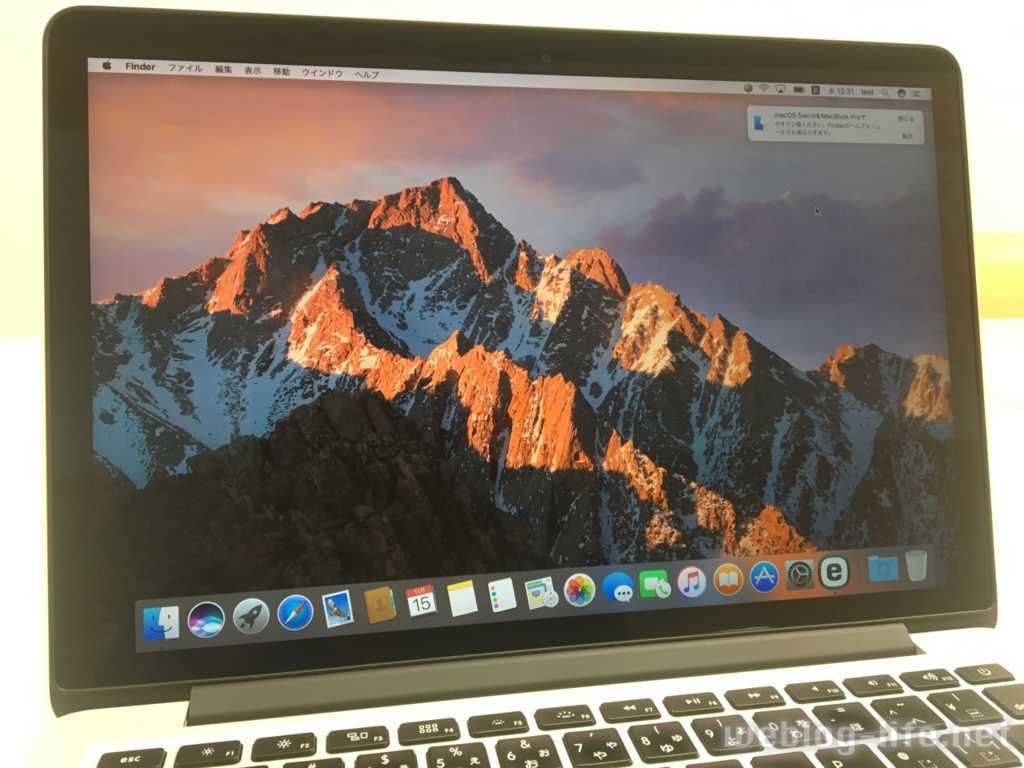
修理期間
サポートの問い合わせから戻ってくるまでは、こんな感じでした。
関東だともうちょっと早そうですね。スケジュール感の目安にしてみてください。
| サポート問い合わせ | 11/10 |
|---|---|
| 発送 | 11/11 |
| Apple到着・修理 | 11/13 |
| Apple発送 | 11/14 |
| 到着 | 11/15 |
コーティングが剥がれた理由
コーティングが剥がれた理由は、間違いなくアルコール系のシートで拭いたため。「ステインゲート」という反射防止コーティングが剥がれる問題とのこと。
持ち運びした際、若干キーボードの跡が残り さらに汚れがついていたりすると気になって・・・ついついOAクリーナーのようなもので拭いてしまってました。
しばらくは問題なかったのですが、剥がれていることに気付かず「汚れが取れない・・」とゴシゴシ・・・。もう悪循環です。
Appleのサイトでお手入れ方法を見ると以下のようになっています。
- 糸くずの出ない柔らかい布を使います。 研磨布、タオル、ペーパタオル、またはそれに類似したものを使うと、傷が付く可能性があります。
- 外部電源、デバイス、ケーブル類をすべて取り外します。
- 製品の近くに液体を置かないようにします。
- 開口部から水分や湿気が入らないよう注意してください
- スプレー式の液体クリーナー、溶剤、研磨剤は使わないでください。
- クリーナーを直接吹きかけないようにします。
引用: Apple 製品のお手入れ方法 - Apple サポート
というわけで、iMacはカメラで使っているブロワーでホコリを飛ばしてから、マイクロファイバーのクロスでやさしく拭き取るようにしてます。
指紋を拭くと範囲がどんどん広がってきて、焦ってくるんですよね(汗)でも落ち着いてやさしく拭き取れば取れることに気付けて良かったです。

最後に
というわけで今回はMacBook Proの液晶コーティング剥がれによる修理依頼をしたという話でした。
報告書には「修理後、90日以内に同様の異常が発生した場合は無償にて修理致します」の記載が。なお、Apple Careへの加入の有無は関係ないそうです。
Appleの対応はホント素晴らしいですね。
2015年あたりのMacBook Proのコーティング剥がれで困っている方は是非一度問い合わせて見てはどうでしょうか。
購入後1年以上経過していても交換対応してくれるかもしれませんよ。


